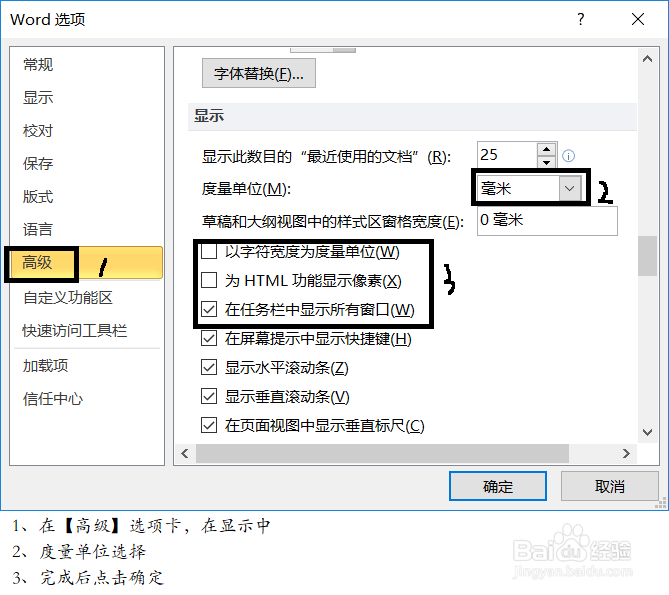word2010操作步骤技巧七
办公的办公软件的运用是必不可少的软件,那么在运用这些软件的同时孀晏弁钾也需要掌握一些技巧性的东西,这些基础的操作可以让你在编辑文档的过程中得心应手,让你的编辑文档的速度提高,今天在就为大家分享几种办公咻羿绅恐软件的操作技巧,以office2010的办公软件为例子进行软件的操作,喜欢有用的可以点赞收藏,欢迎在下方留言。

工具/原料
电脑
办公软件office word 2010
技巧一:关闭拼写语法错误标记
1、问题描述默认情况下word文档的“拼写和语法检查”功能是开启的,这样在文档编辑的时候拼写或语法错误的地方上加上波浪型下划线,这样看起来不太好看,那么怎么操作了?

2、操作步骤一:方法一:操作状态栏要关闭此功能,可在word状态鲥鲣剔墟栏【中文(中国)】处双击,弹出【语言】对话框,取消勾选【不检查拼写或语法】复选框,这个时候既可以关闭“拼写和语法检查”功能,操作图片如下
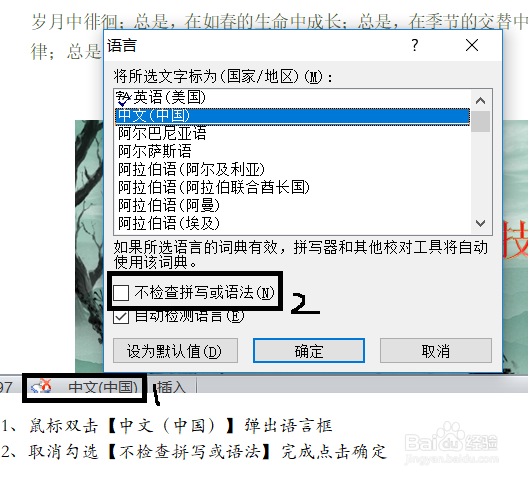
3、操作方法二在word选项中设置,首先单击【文件】选项卡→【选项】,在弹出的【word选项】对话框中选择【校对】选项卡,在右侧【在word中更正拼写和语法时】区域里可以根据实际需要取消勾选【键入时检查拼写】,【键入时标记语法错误】等复选框,这样可以达到关闭“拼写和语法检查”功能的作用,操作图片如下
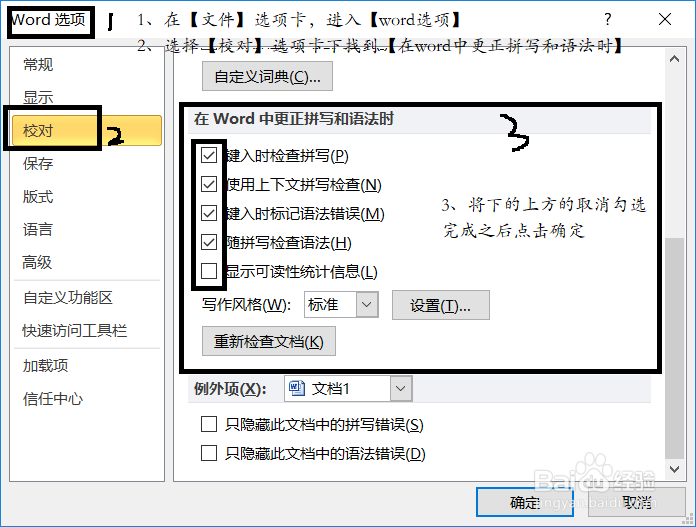
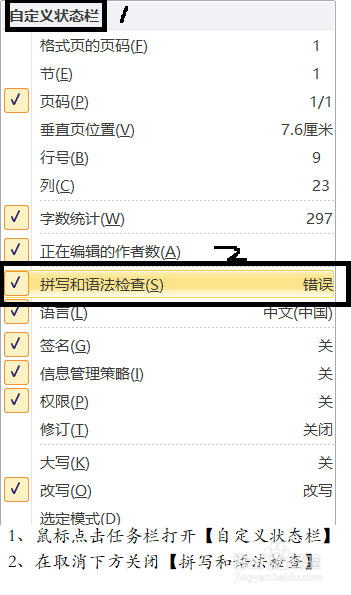
技巧二:改变word 2010度量单位
1、问题操作word 2010的度量单位有“英寸”、“厘米”、“毫米”、“磅”和“十二点活字”这5类,文档默认度量单位为厘米,今天笔者介绍一下改变word 2010度量单位,那么怎么操作了?


2、操作步骤一操作步骤在【文件】选项卡→【选项】,在弹出的【word选项】对话框中选择【高级】选项卡,在【显示】区域中设置【度量单位】所要的度量单位如【毫米】,完成之后点击确定按钮
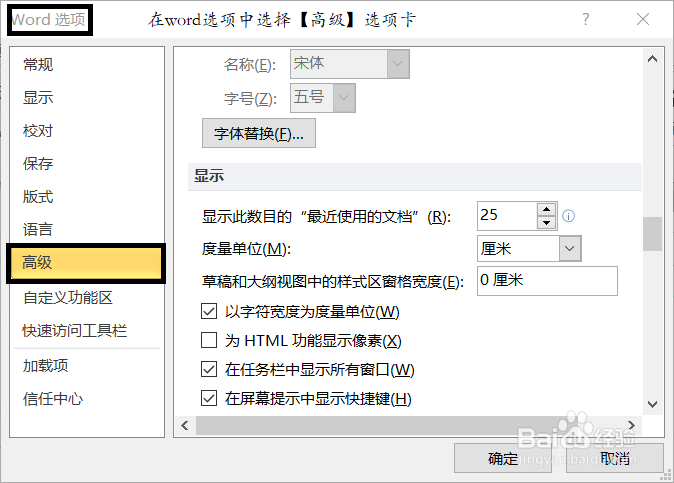
3、操作步骤二使用“毫米”度量单位,且必须取消勾选【以字符宽度为度量单位】复选框才能显示以“毫米”为单位,若勾选【以字符宽度为度量单位】复选框,即使度量单位切换为“毫米”,操作图片步骤如下